Modul 1 Percobaan 6
8X Swicth SPDT dan LCD
1. Prosedur [Kembali]
- Rangkailah seperti rangkaian berikut
- Buka Arduino IDE dan masukan listing program
- Upload program ke arduino
- Variasikan tombol yang ditekan dan amati keluarannya pada LCD
- Rangkaian Simulasi
- Prinsip Kerja
Dalam percobaan ini, kami menggunakan Switch SPDT untuk mengatur input dan menampilkan outputnya melalui LCD yang terhubung dengan Arduino Uno. Setiap Switch SPDT telah diberi input berupa nama warna yang sesuai dengan warna Switch tersebut. Ketika salah satu Switch ditekan, LCD akan menampilkan nama warna yang sesuai dengan Switch yang ditekan.
- Flowchart
- Listing Program
#include <LiquidCrystal.h>
#define PB1 A0
#define PB2 A1
#define PB3 A2
#define PB4 A3
#define PB5 A4
#define PB6 A5
#define PB7 12
#define PB8 13
const int rs = 11, en = 10, d4 = 6, d5 = 5, d6 = 4, d7 = 3;
LiquidCrystal lcd(rs, en, d4, d5, d6, d7);
bool Button1,Button2,Button3,Button4,Button5,Button6,Button7,Button8;
void setup() {
Serial.begin(9600);
lcd.begin(16,2);
pinMode(PB1, INPUT);
pinMode(PB2, INPUT);
pinMode(PB3, INPUT);
pinMode(PB4, INPUT);
pinMode(PB5, INPUT);
pinMode(PB6, INPUT);
pinMode(PB7, INPUT);
pinMode(PB8, INPUT);
}
void loop() {
Button1 = digitalRead(PB1);
Button2 = digitalRead(PB2);
Button3 = digitalRead(PB3);
Button4 = digitalRead(PB4);
Button5 = digitalRead(PB5);
Button6 = digitalRead(PB6);
Button7 = digitalRead(PB7);
Button8 = digitalRead(PB8);
if(Button1==HIGH & Button2==LOW & Button3==LOW & Button4==LOW & Button5==LOW & Button6==LOW & Button7==LOW & Button8==LOW){
lcd.clear();
lcd.setCursor(0, 0);
lcd.print("Merah");
}
else if(Button2==HIGH & Button1==LOW & Button3==LOW & Button4==LOW & Button5==LOW & Button6==LOW & Button7==LOW & Button8==LOW){
lcd.clear();
lcd.setCursor(0, 0);
lcd.print("Kuning");
}
else if(Button3==HIGH & Button2==LOW & Button1==LOW & Button4==LOW & Button5==LOW & Button6==LOW & Button7==LOW & Button8==LOW){
lcd.clear();
lcd.setCursor(0, 0);
lcd.print("Hijau");
}
else if(Button4==HIGH & Button2==LOW & Button3==LOW & Button1==LOW & Button5==LOW & Button6==LOW & Button7==LOW & Button8==LOW){
lcd.clear();
lcd.setCursor(0, 0);
lcd.print("Biru");
}
else if(Button5==HIGH & Button2==LOW & Button3==LOW & Button4==LOW & Button1==LOW & Button6==LOW & Button7==LOW & Button8==LOW){
lcd.clear();
lcd.setCursor(0, 1);
lcd.print("Merah");
}
else if(Button6==HIGH & Button2==LOW & Button3==LOW & Button4==LOW & Button5==LOW & Button1==LOW & Button7==LOW & Button8==LOW){
lcd.clear();
lcd.setCursor(0, 1);
lcd.print("Hijau");
}
else if(Button7==HIGH & Button2==LOW & Button3==LOW & Button4==LOW & Button5==LOW & Button6==LOW & Button1==LOW & Button8==LOW){
lcd.clear();
lcd.setCursor(0, 1);
lcd.print("Biru");
}
else if(Button8==HIGH & Button2==LOW & Button3==LOW & Button4==LOW & Button5==LOW & Button6==LOW & Button7==LOW & Button1==LOW){
lcd.clear();
lcd.setCursor(0, 1);
lcd.print("Putih");
}
else if(Button1==LOW & Button2==LOW & Button3==LOW & Button5==LOW & Button5==LOW & Button6==LOW & Button7==LOW & Button8==LOW){
lcd.clear();
lcd.setCursor(0, 0);
lcd.print("Silahkan Tekan");
lcd.setCursor(0, 1);
lcd.print("Salah Satu SW");
}
else{
lcd.clear();
lcd.setCursor(0, 0);
lcd.print("Error");
}
delay(100); // Tambahkan penundaan agar tampilan tidak berubah terlalu cepat
}
Ketika Switch SPDT ditekan akan dibaca oleh Arduino dan, arduino akan memberikan perintah untuk menampilkan hasil tersebut pada LCD
HTML klik disini
- Gambar Hardware klik disini
- Gambar Simulasi klik disini
- Video Demo klik disini
- Listring Program klik disini
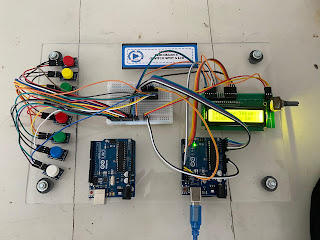




Tidak ada komentar:
Posting Komentar